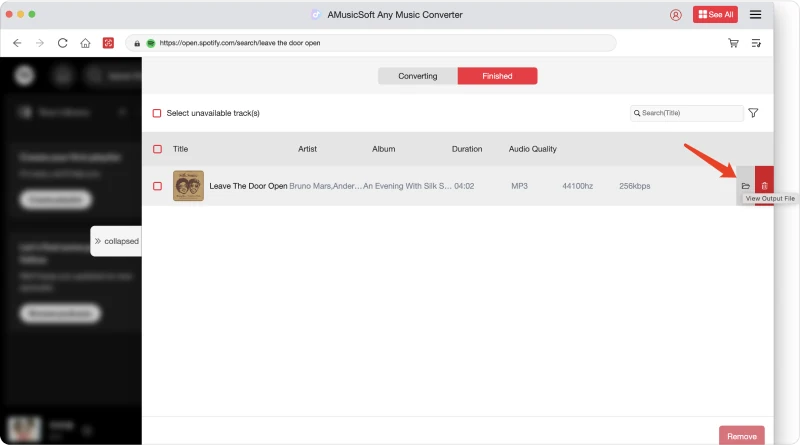Tutoriel d'AMusicSoft Any Music Converter
Vous pouvez télécharger le package d'installation à partir de sa page produit ou simplement en cliquant sur le bouton de téléchargement fourni ici. AMusicSoft Any Music Converter est actuellement pris en charge sur les appareils Mac et Windows.
Attention: Remarque : si vous souhaitez connaître la configuration système requise pour télécharger le logiciel AMusicSoft, vous pouvez cliquer sur Ici pour afficher la configuration système et matérielle requise pour votre Windows ou Mac.
Pour acheter la licence d'AMusicSoft Any Music Converter, vous pouvez accéder au Boutique en ligne AMusicSoft. AMusicSoft propose trois formules d'abonnement pour acheter des codes de licence, notamment une formule mensuelle, une formule annuelle et une licence à vie. Choisissez la formule dont vous avez besoin et finalisez l'achat en ligne.
Lancez AMusicSoft Any Music Converter après l'installation, qui est intégré à divers lecteurs Web de musique officiels. Choisissez la plateforme que vous aimez et assurez-vous d'être connecté à votre compte pour accéder avec succès à votre bibliothèque musicale complète. Pour activer le convertisseur, cliquez simplement sur « Désactivé » dans le coin droit, puis saisissez l'adresse e-mail que vous avez utilisée pour acheter la licence et le code de licence dans la fenêtre contextuelle d'essai gratuit.
Sur son interface principale, recherchez et sélectionnez les chansons que vous souhaitez télécharger et convertir. Vous pouvez également choisir la chanson, la playlist ou l'album que vous aimez en les faisant glisser vers le bouton « + ».
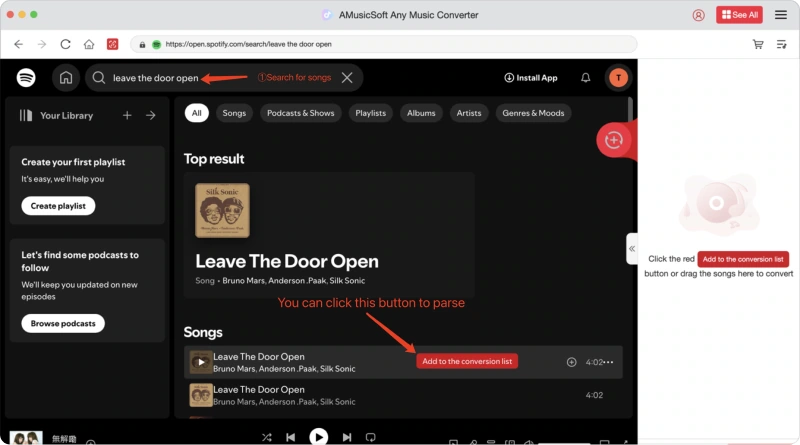
AMusicSoft Any Music Converter prend en charge les formats de sortie courants, notamment MP3, AAC, M4A, FLAC et WAV. Dans la fenêtre Convertir, vous pouvez choisir le format de sortie souhaité, la qualité de sortie, etc. Dans Paramètres de sortie, vous pouvez également choisir le chemin de sortie des fichiers convertis.
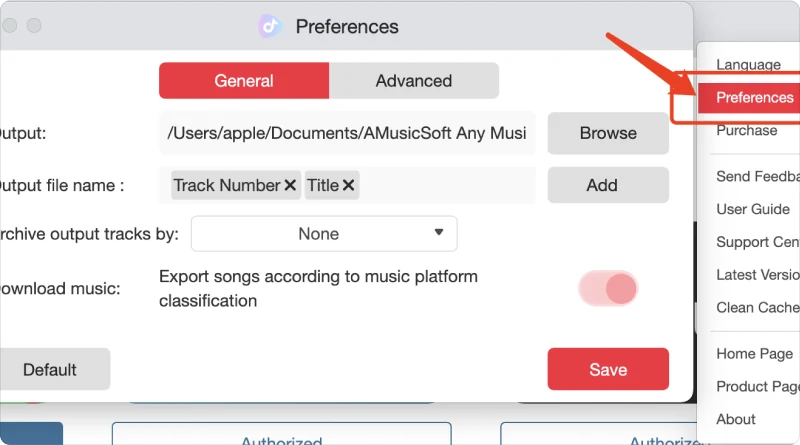
Enfin, cliquez directement sur l'icône « Convertir » et les chansons sélectionnées seront immédiatement converties en MP3 et dans d'autres formats de sortie sélectionnés. AMusicSoft Any Music Converter prend également en charge la conversion par lots. Vous pouvez cocher la case « Titre », puis cliquer sur l'icône « Convertir tout ».
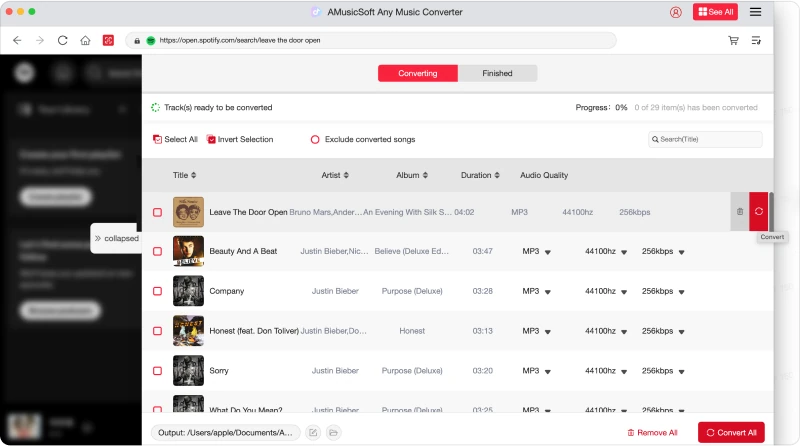
Une fois la conversion terminée, vous pouvez vérifier les fichiers musicaux convertis en cliquant sur l'onglet « Terminé ». Cliquez sur « Afficher le fichier de sortie » et vous accéderez au dossier que vous avez défini à l'étape précédente. Vous pouvez maintenant parcourir tous les morceaux téléchargés.